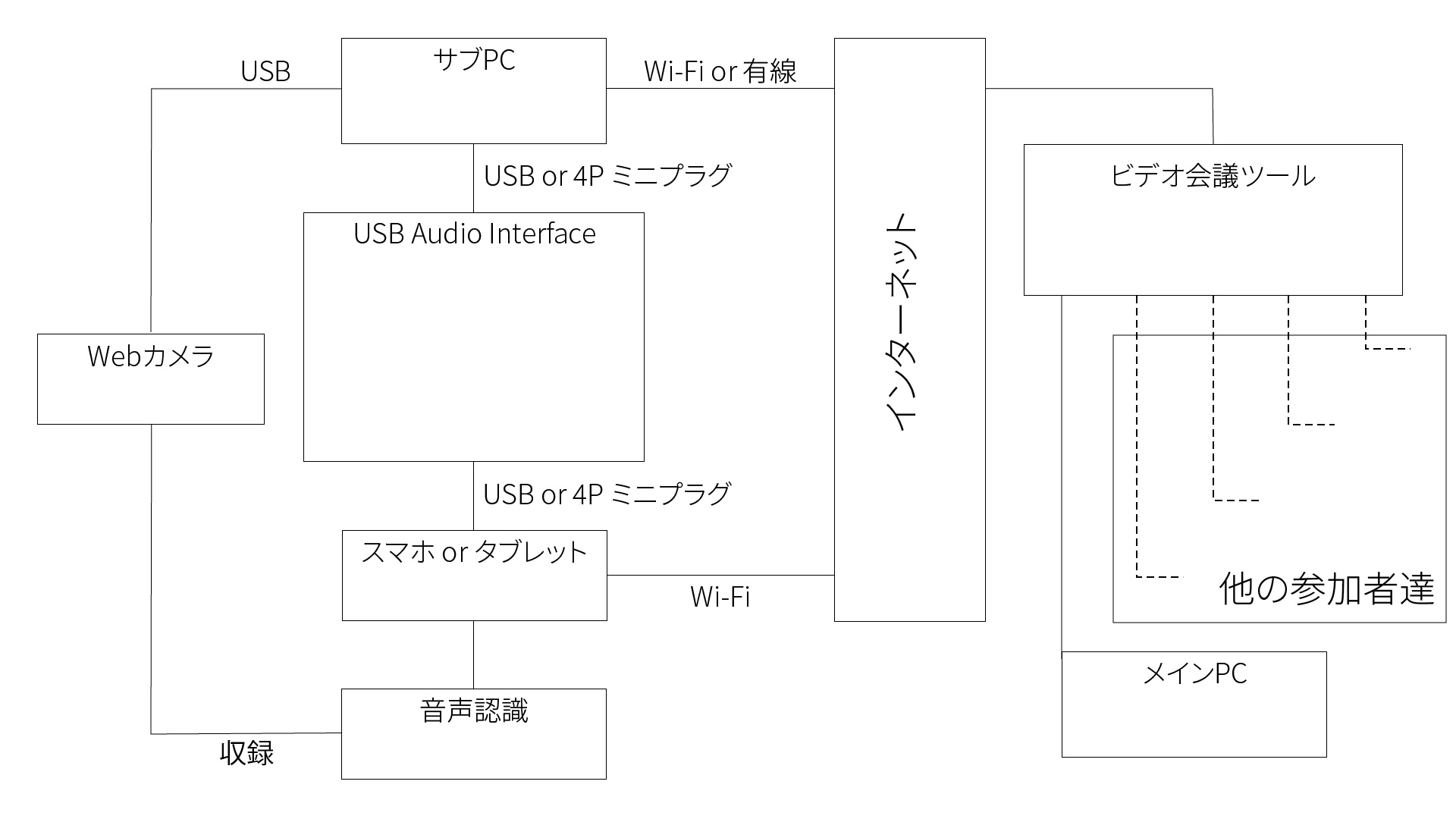音声認識を活用する用PC,自分が参加する用PCの2台で活用する方法です. この方法で実施するためのシステム構成は下記の図の通りになります.
なお,テンプレートのデータを配布していますので,各自マニュアル作成などに役に立てれば嬉しいです.
- 用いた機器リスト
機器名 目的 MacBook Pro 2019 13インチ 音声認識を活用するPC Roland Rubix24 USB Audio Interface Google Pixel 4 Google 音声文字変換を用いるAndroid TASCAM iXZ USB Audio InterfaceからAndroidに接続するための変換インターフェース logicool HD WEBCAM C270M 音声認識による文字起こしを収録するWebカメラ
-
- サブPCのMacBook ProにRubixを接続する

- MacBook ProとRubixをUSBケーブルで接続する(USB-TypeC 変換アダプタを用いました)
- 予め,iXZと接続するためのTRケーブルを差し込んでおく
- AndroidスマホのPixel 4にiXZを接続した上で,RubixとiXZを接続する

- ⅰのaで予め差し込んだTRケーブルでiXZに接続する
- AndroidスマホとiXZを4Pミニプラグで接続する(4Pミニプラグ to USB-TypeC 変換アダプタを用いました)
- サブPCにWebカメラのC270Mを接続する

- MacBook ProとC270MをUSBケーブルで接続する(USB-TypeC 変換アダプタを用いました)
- C270Mを三脚に設置し,Androidスマホ画面が入るように調整します
※Androidスマホ画面が入るようにするために三脚などを工夫して用いることを推奨します
- サブPCのMacBook ProにRubixを接続する
-
Web会議システムのZoomを起動する
-
メインPCでZoomを起動して終わり